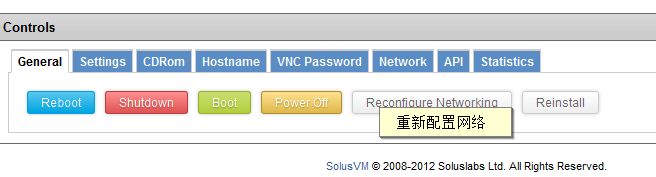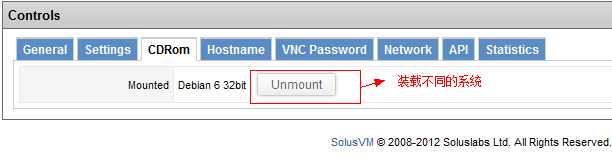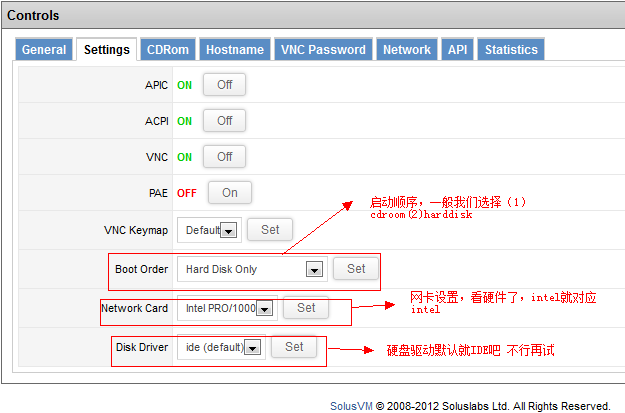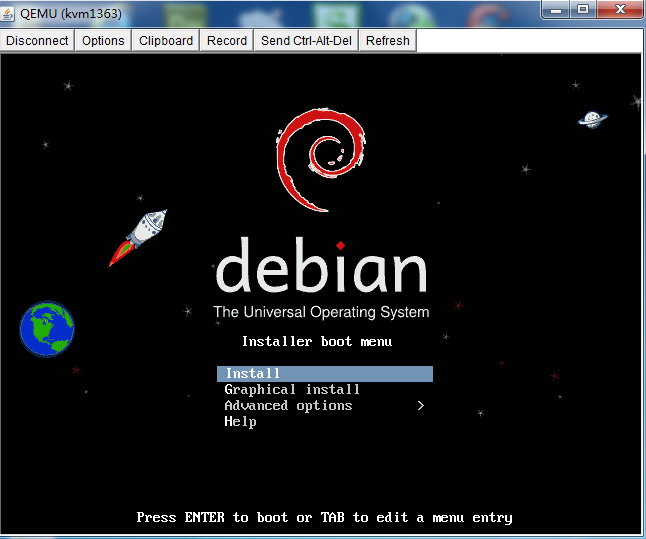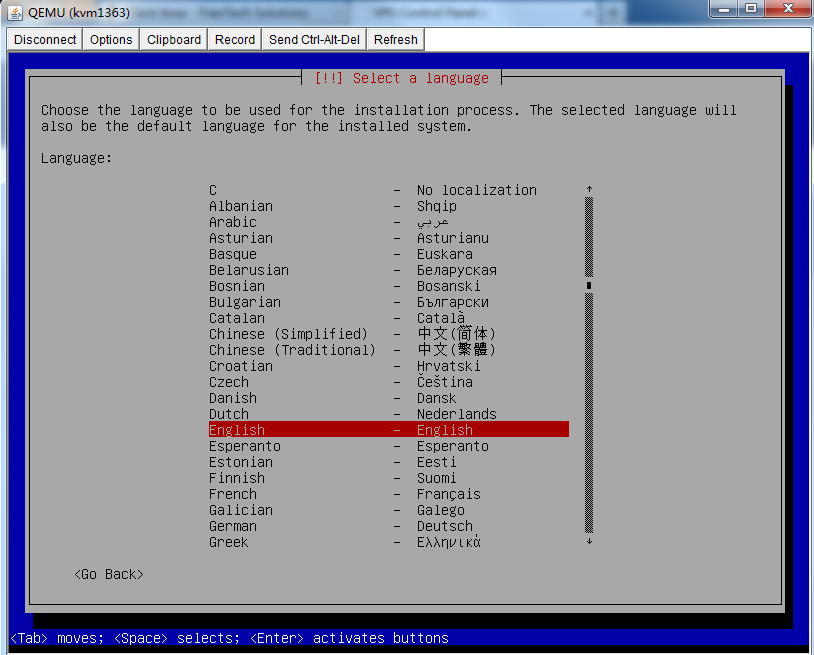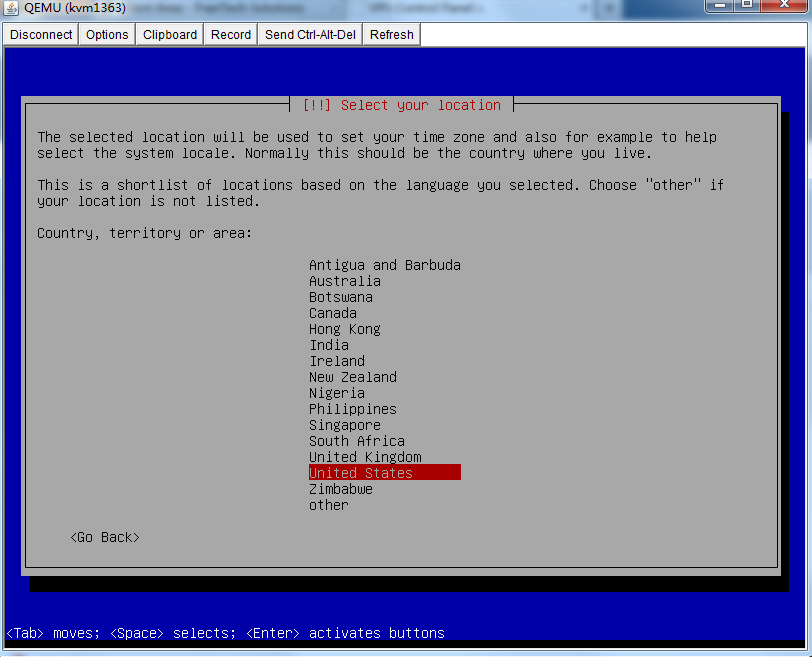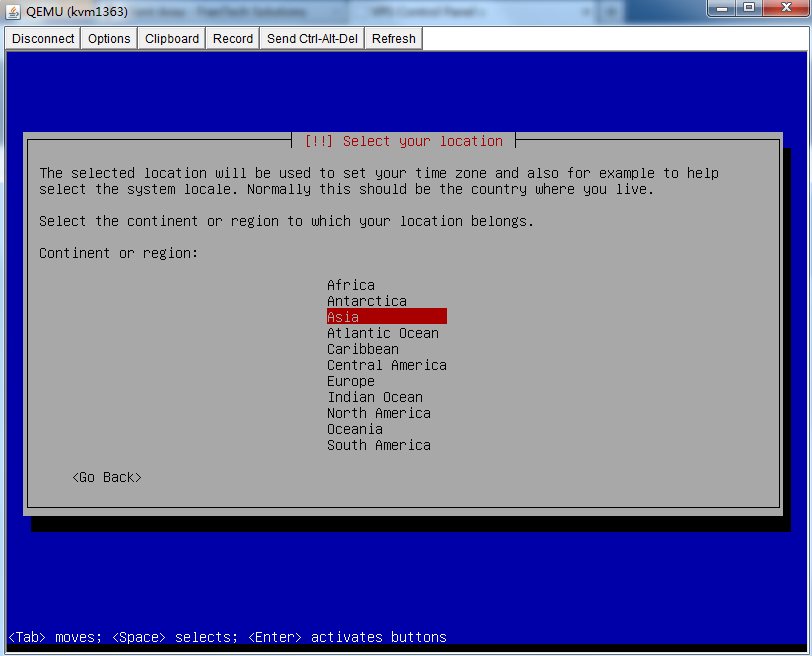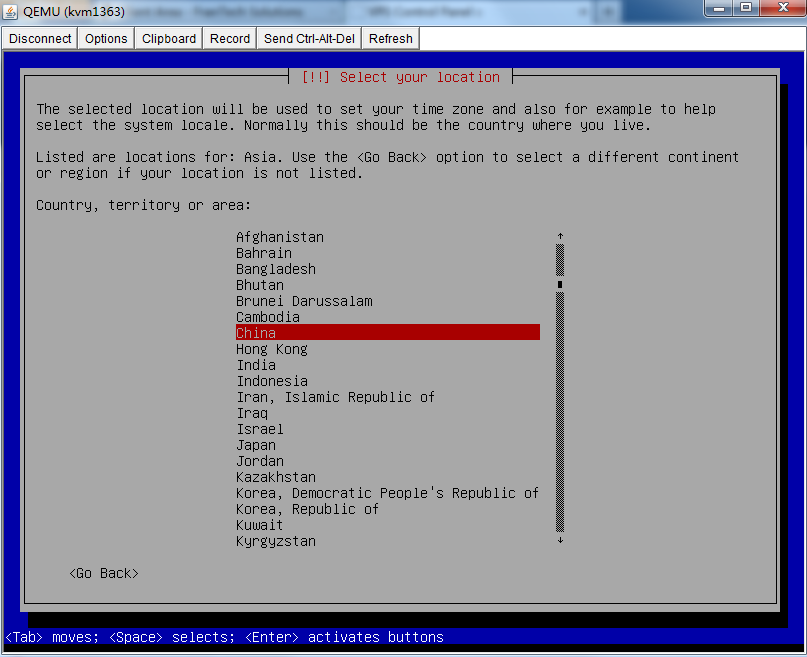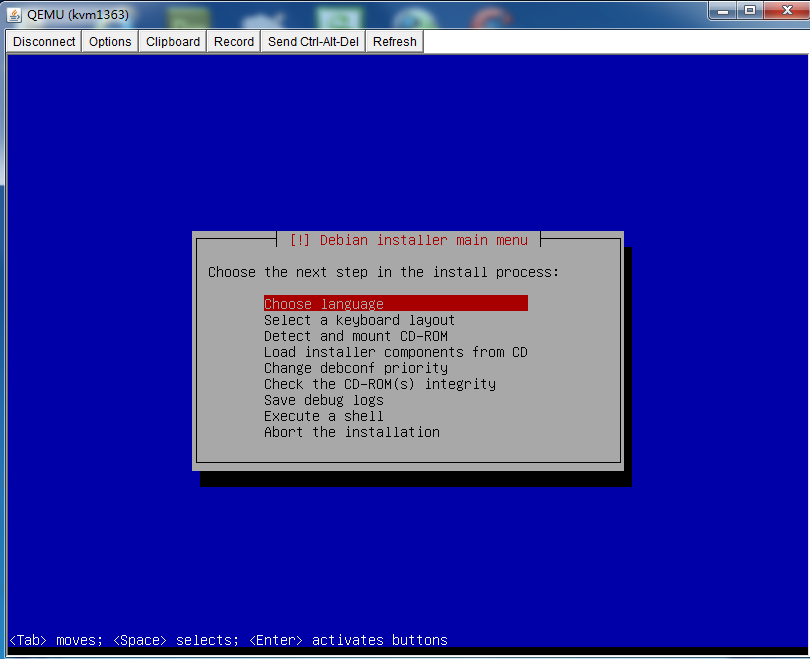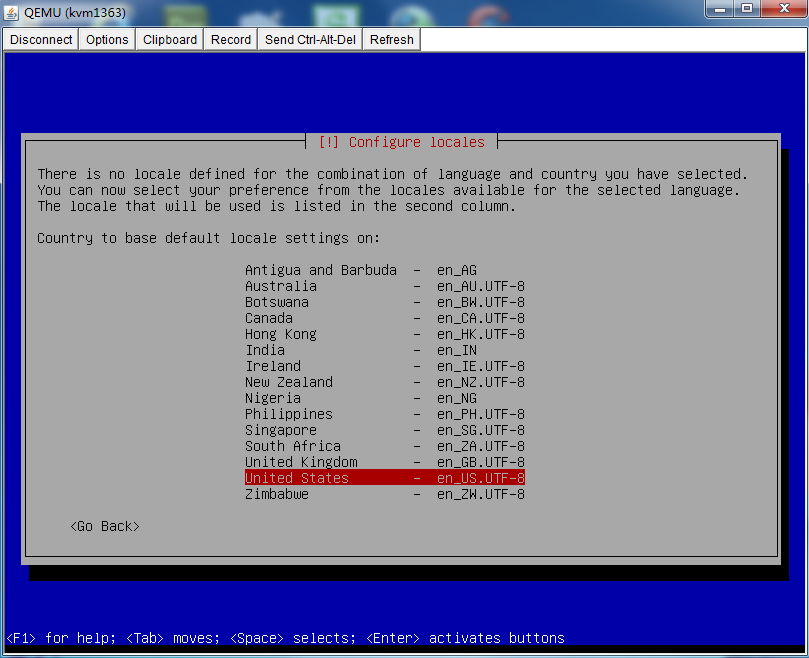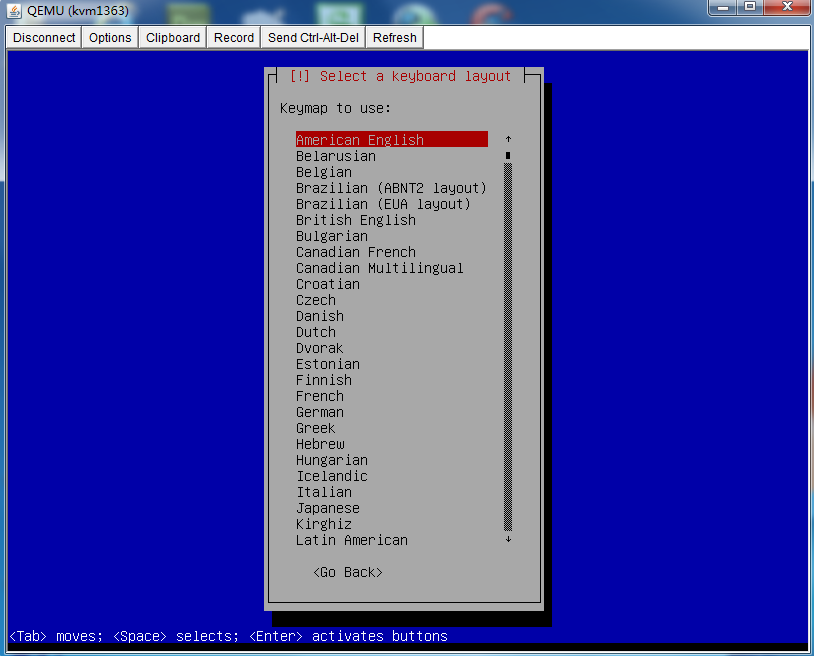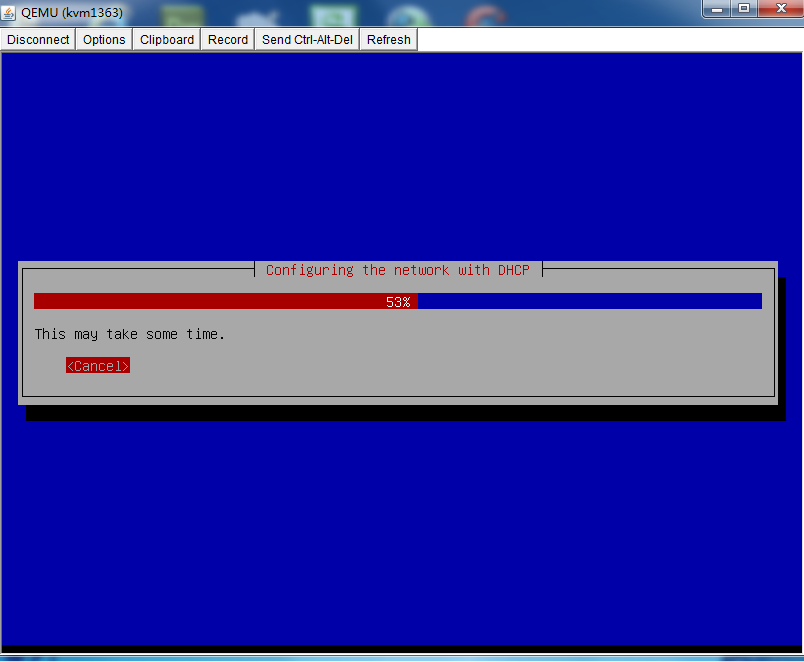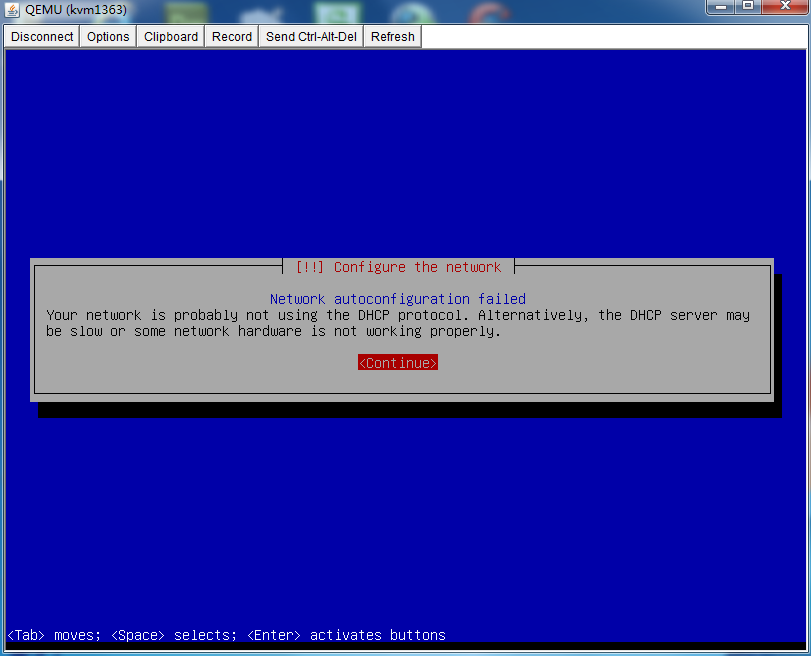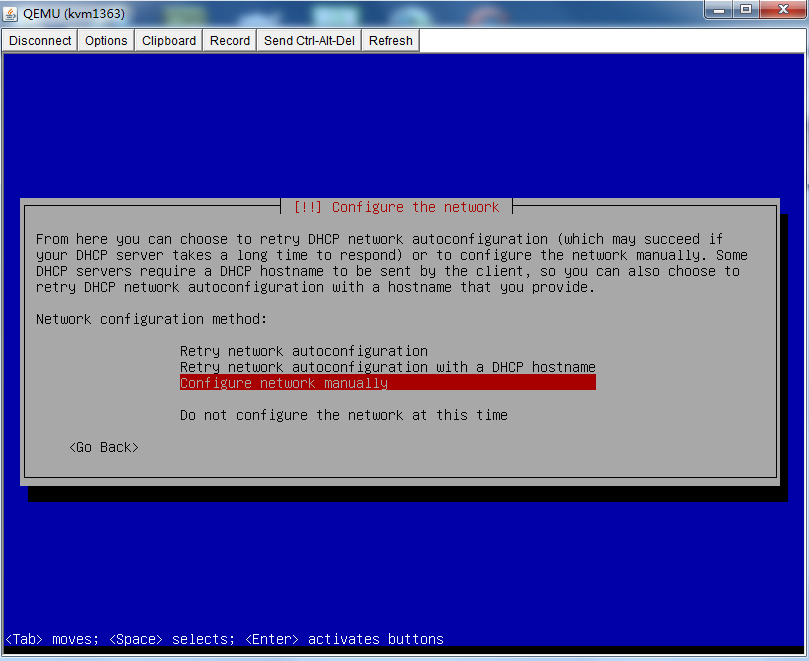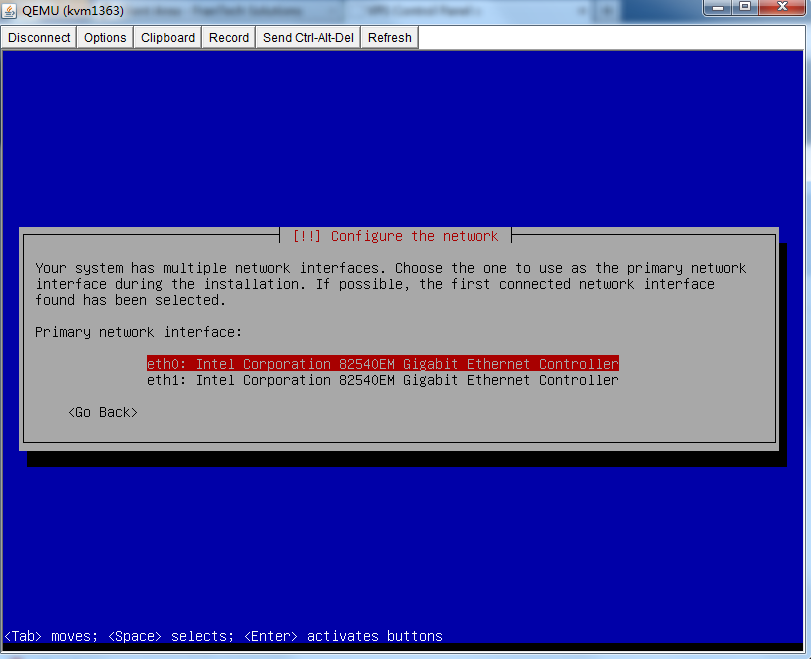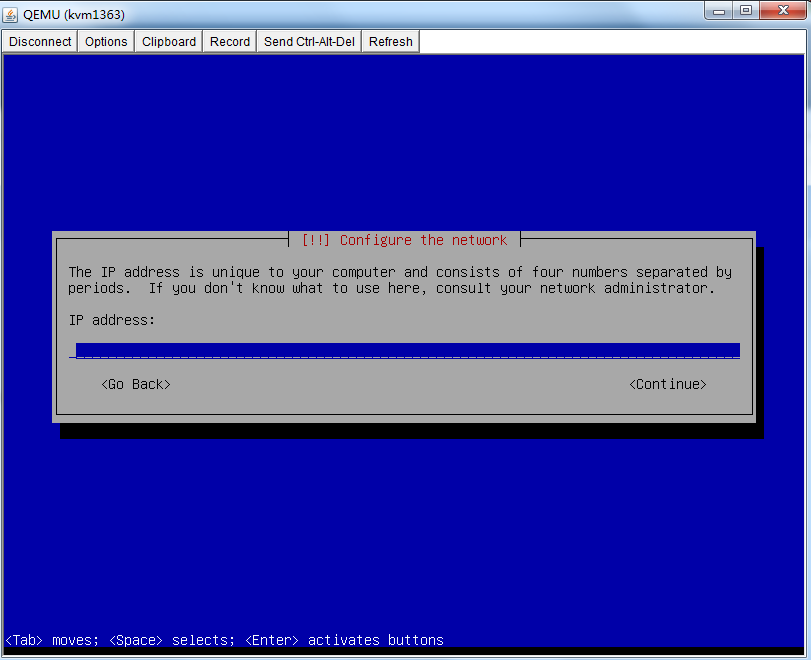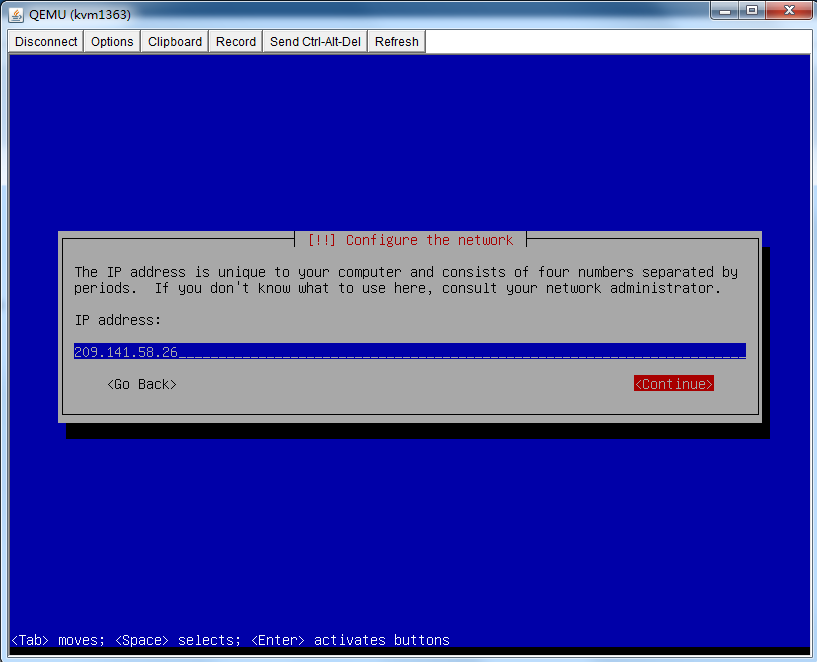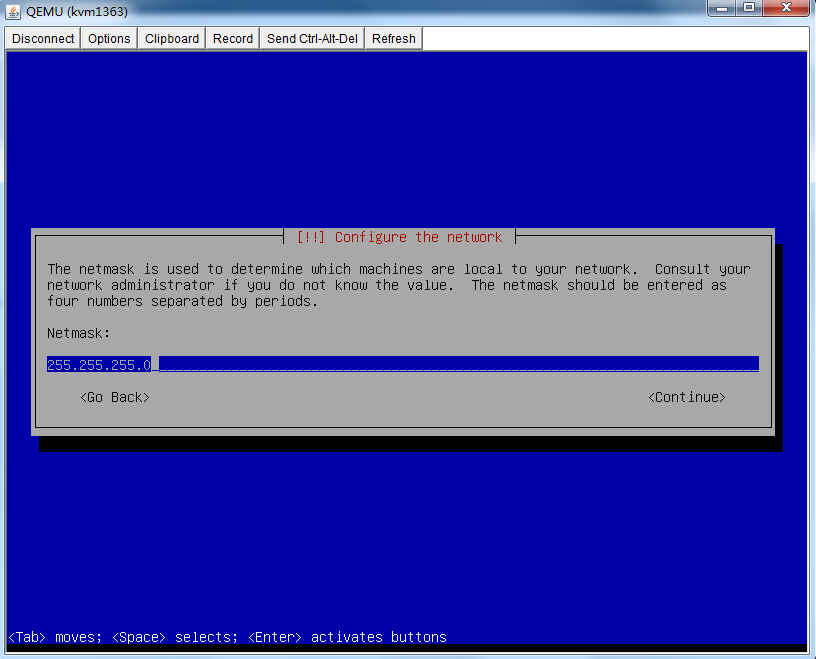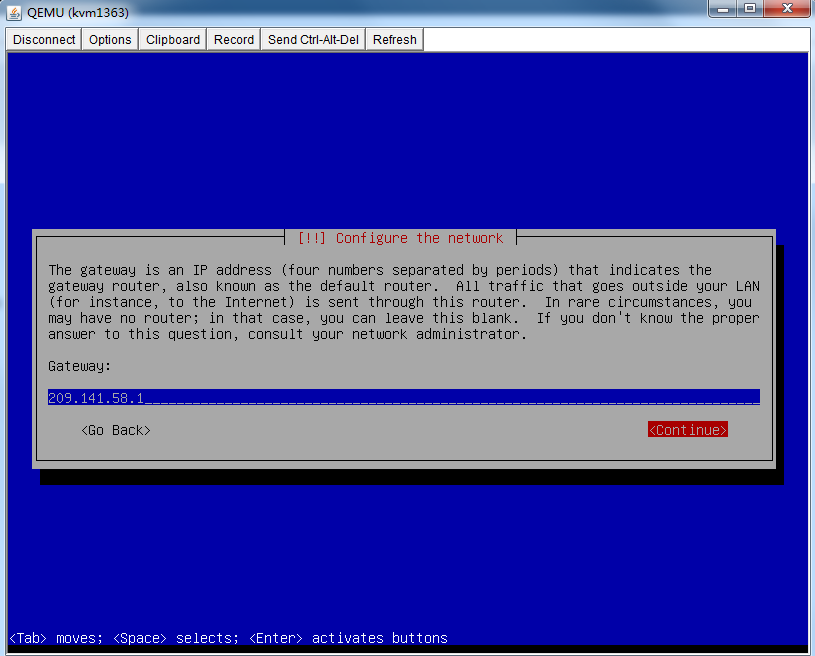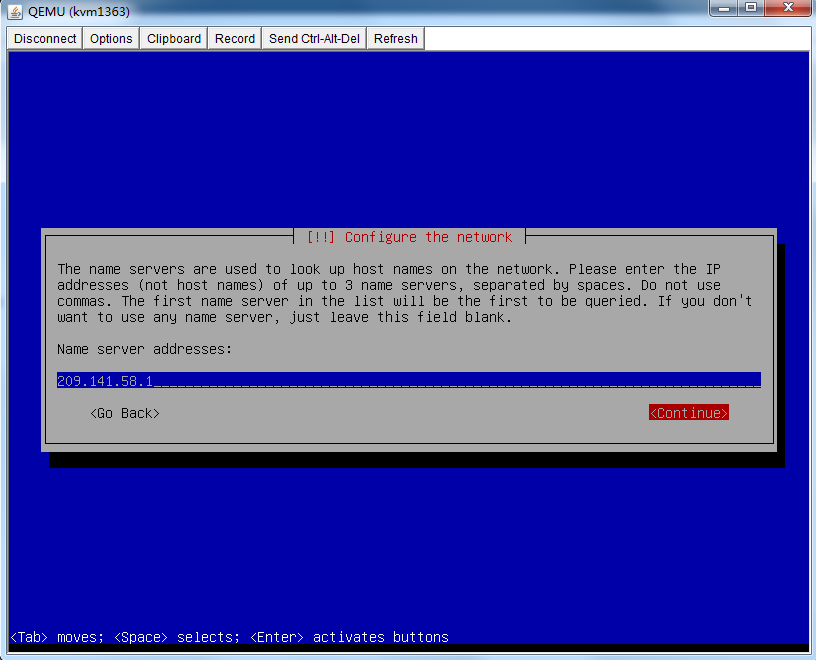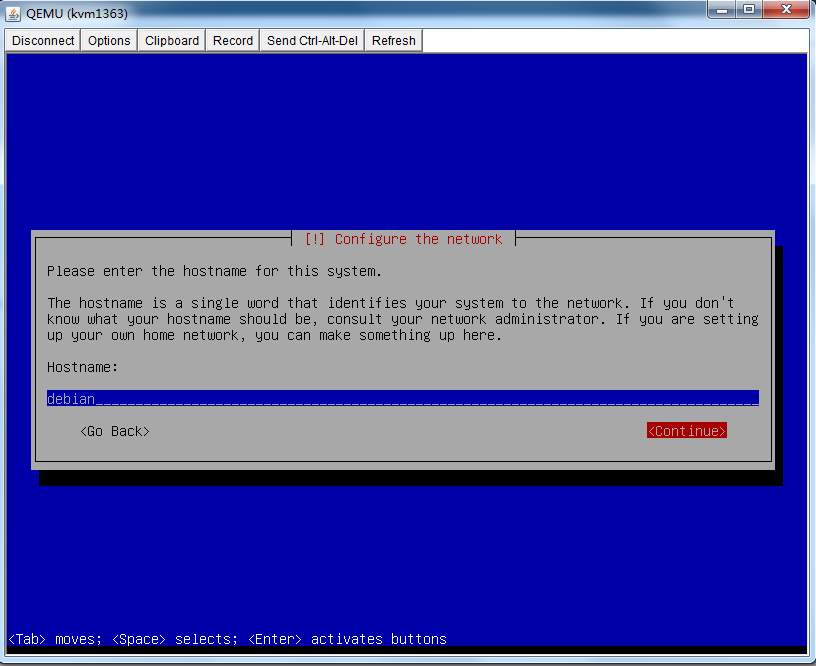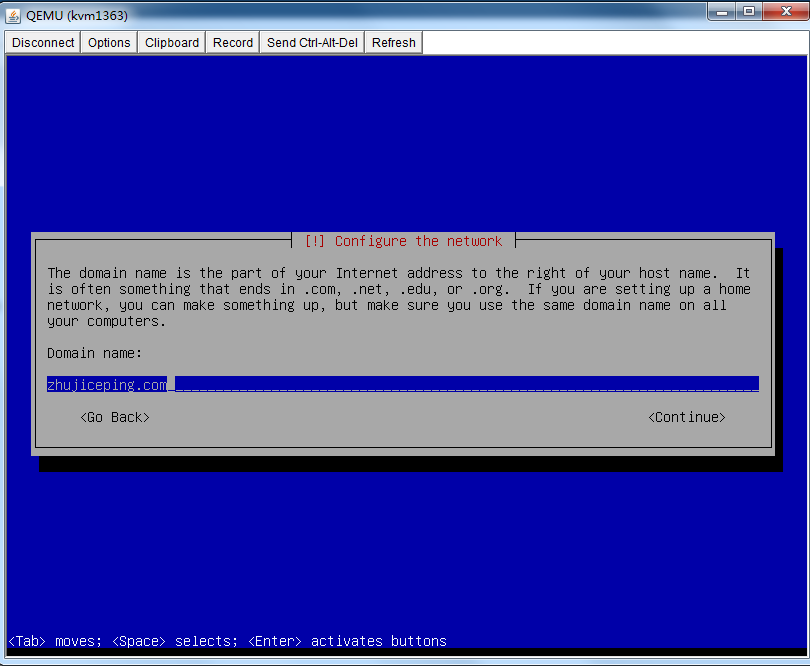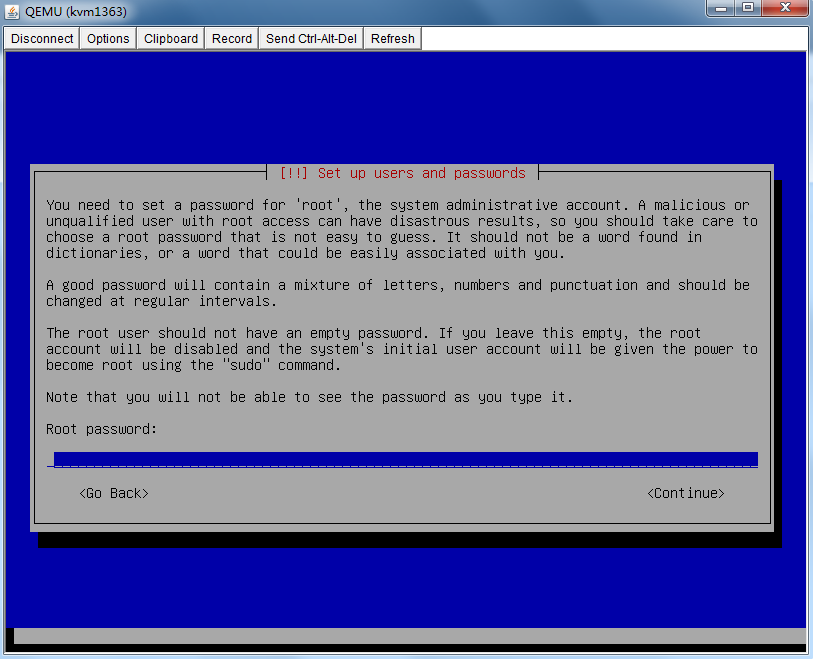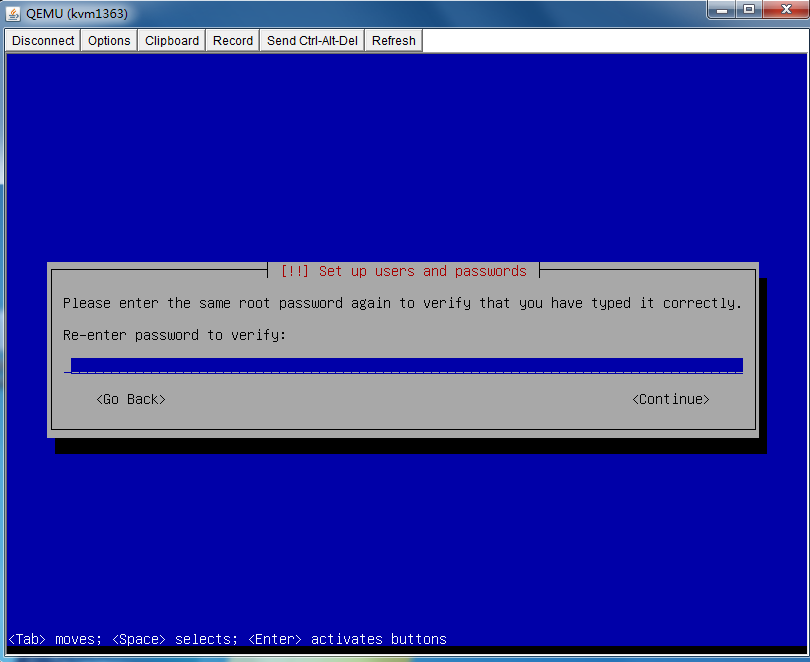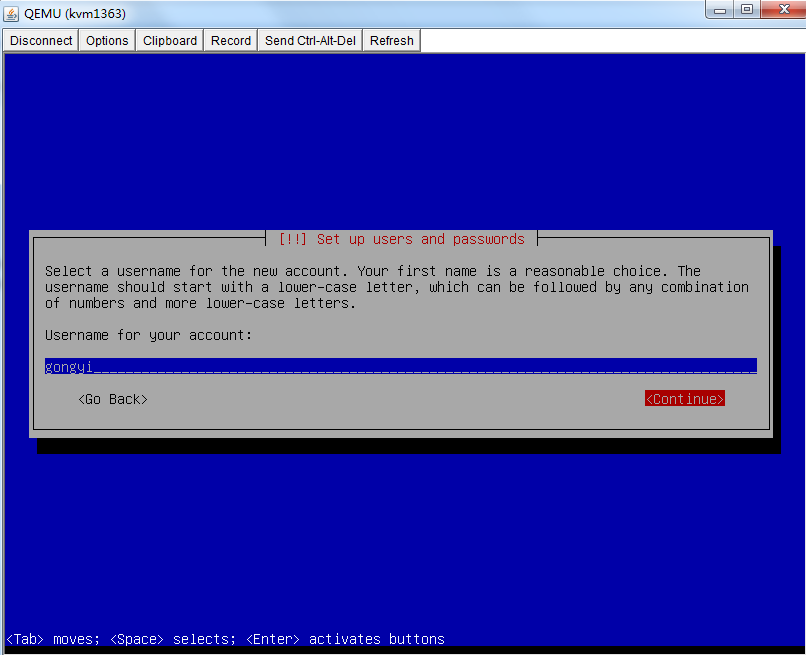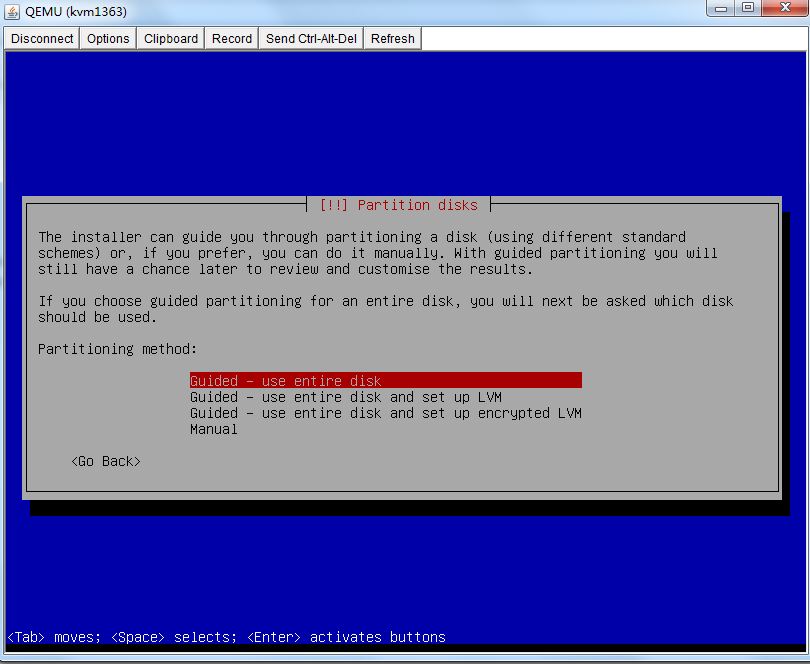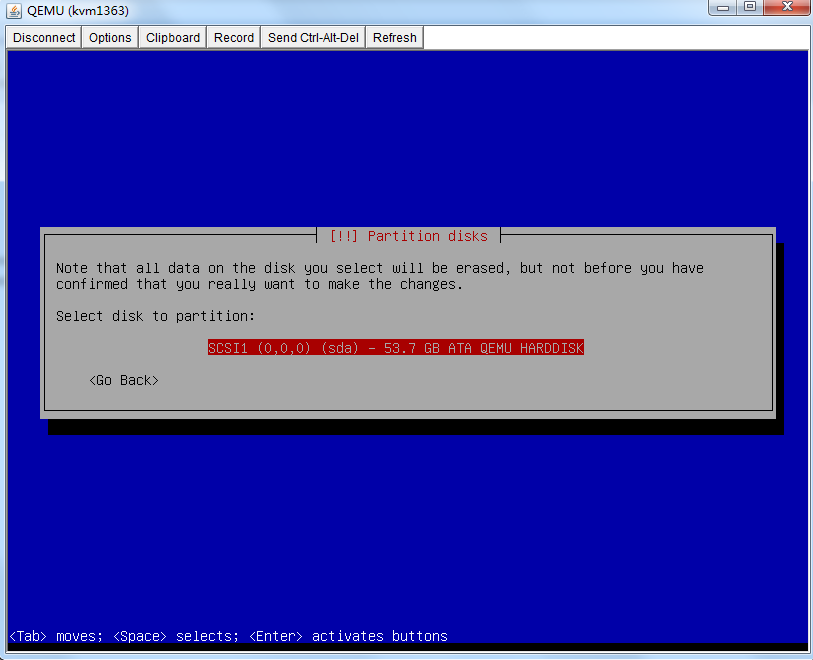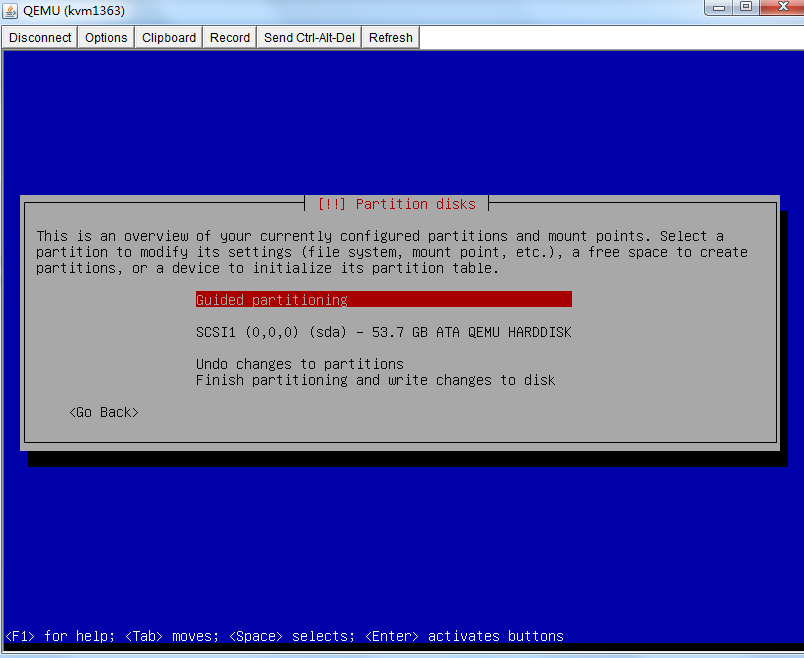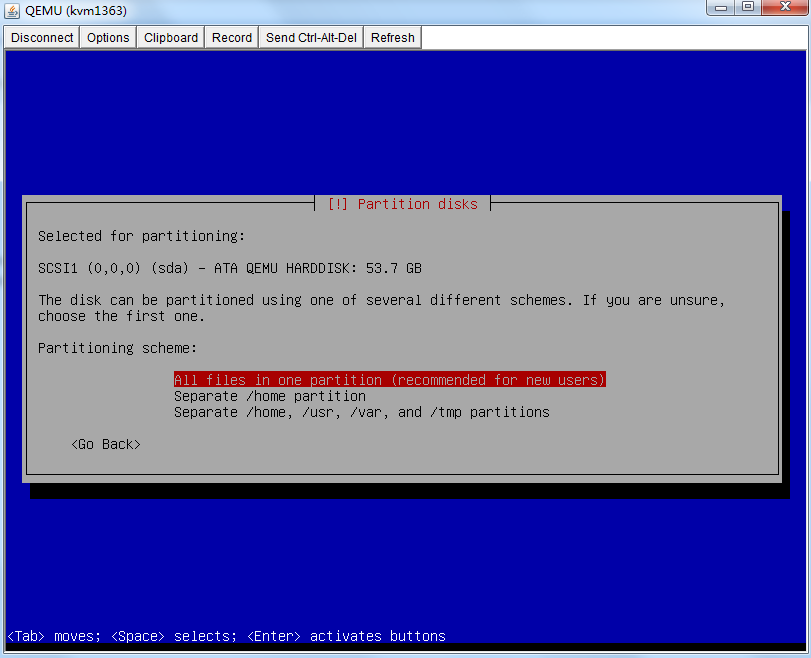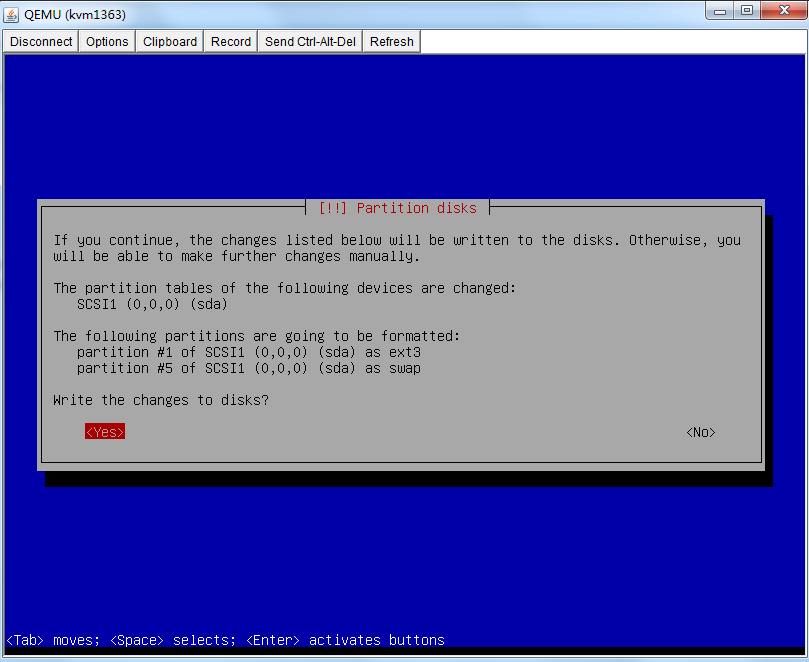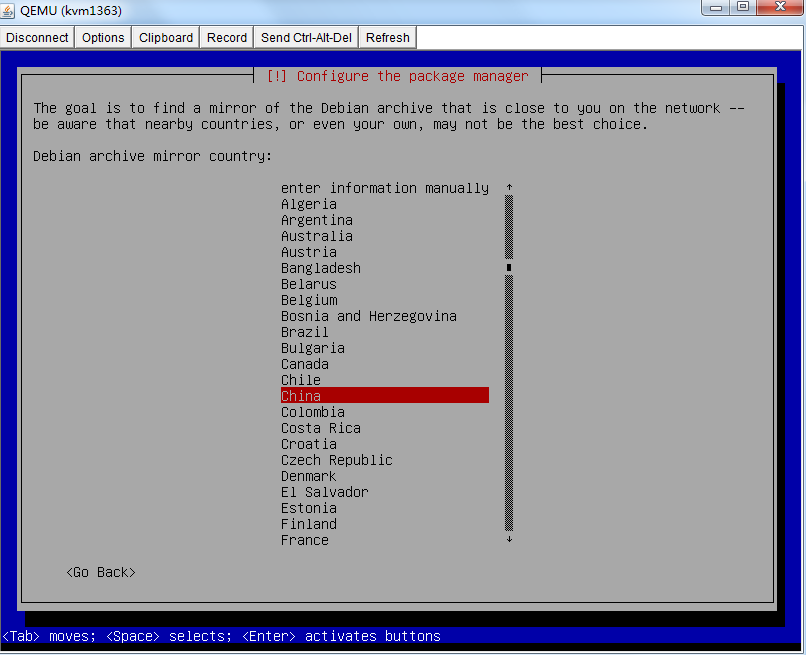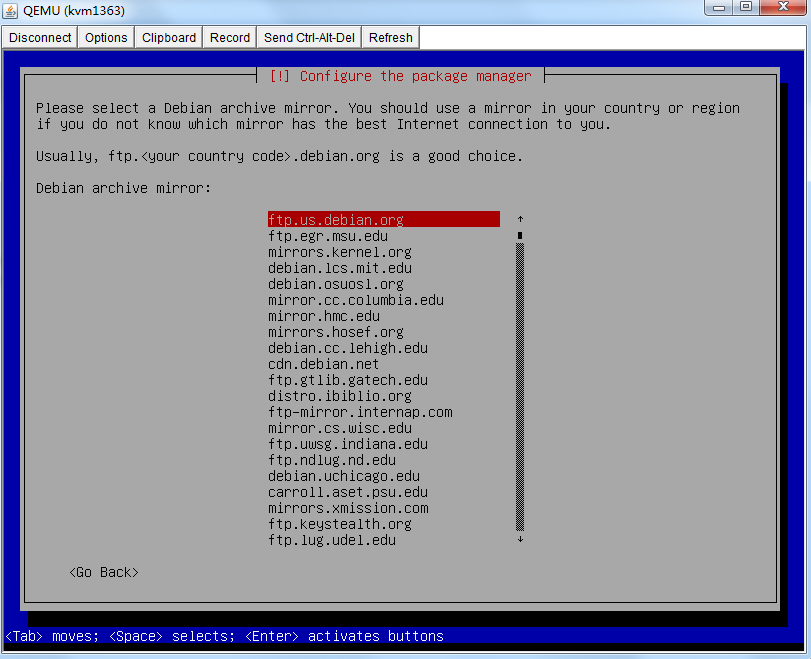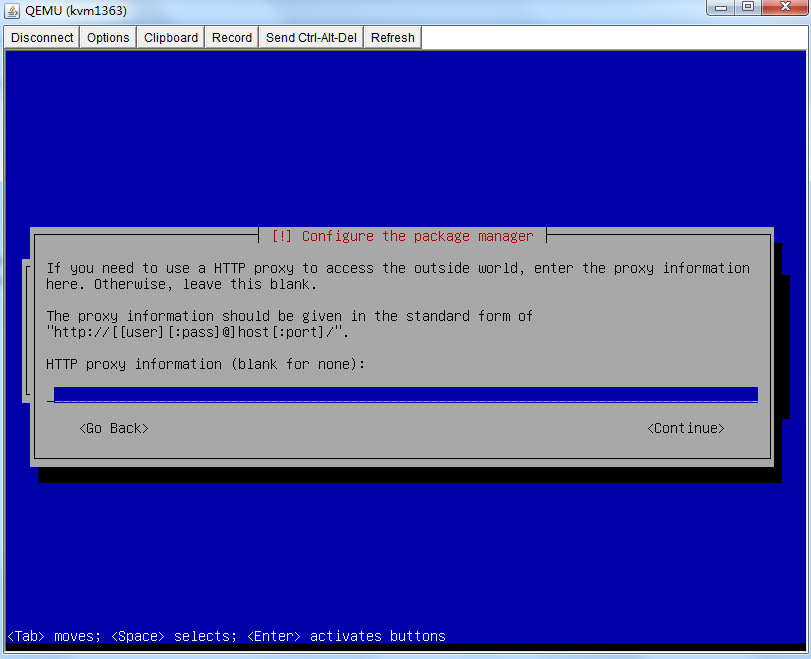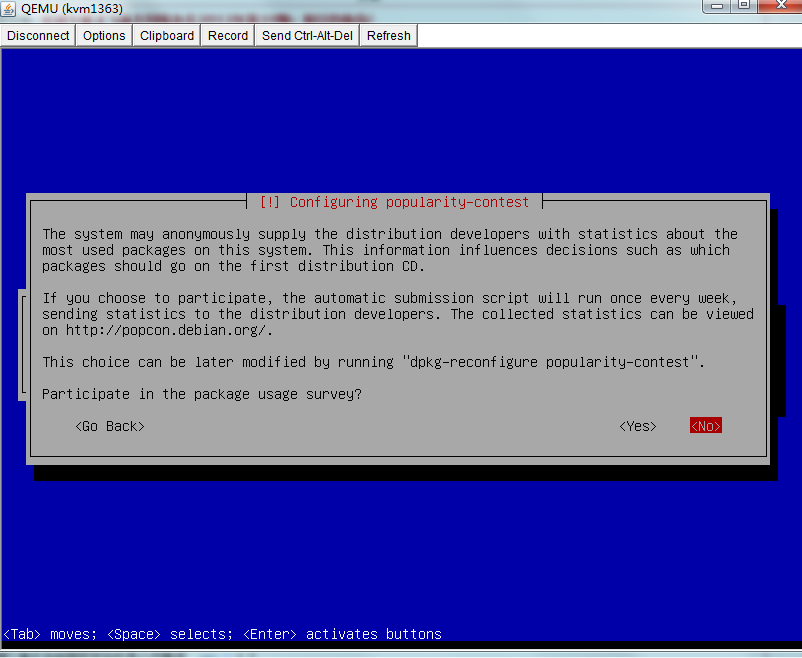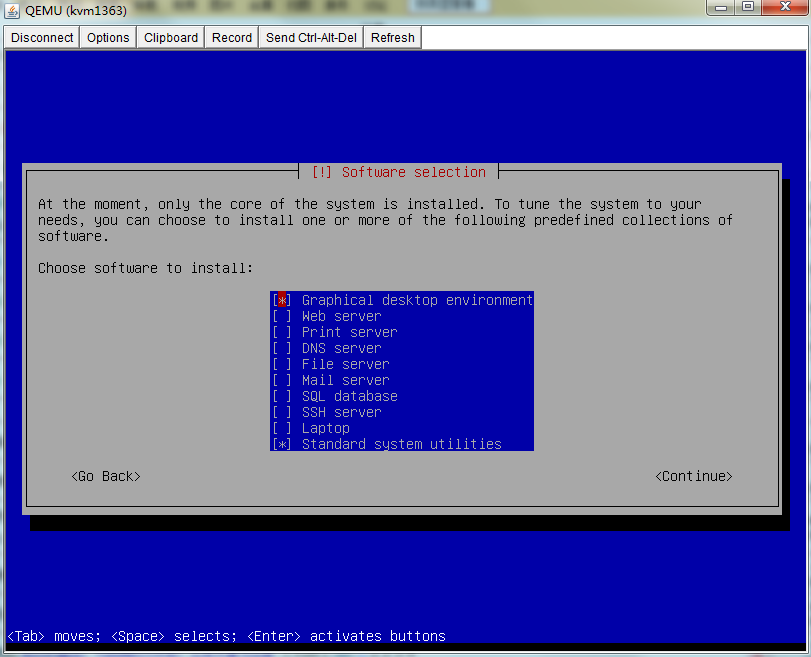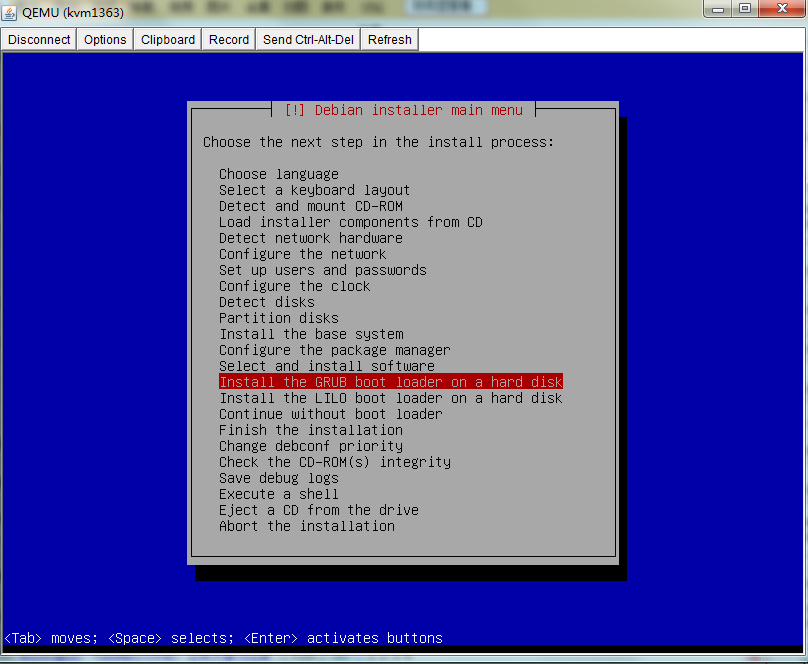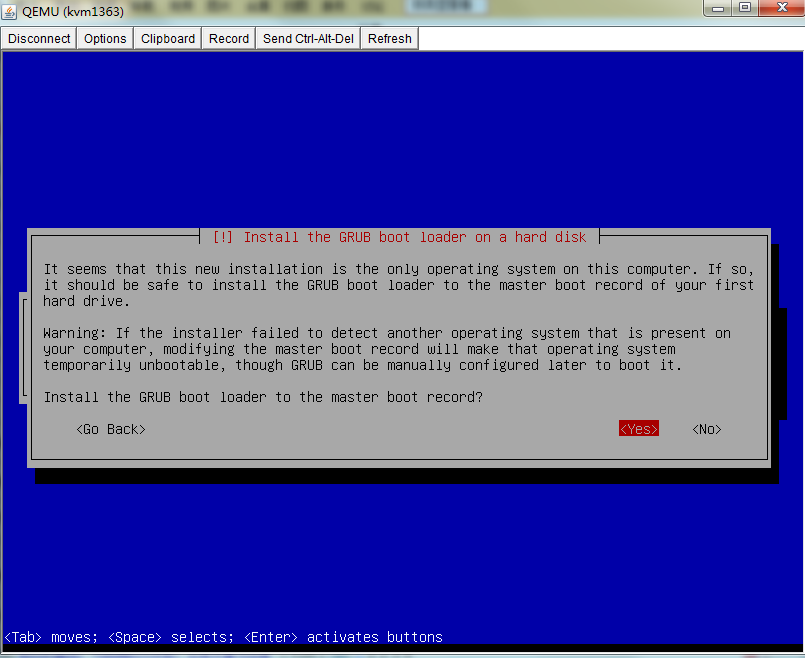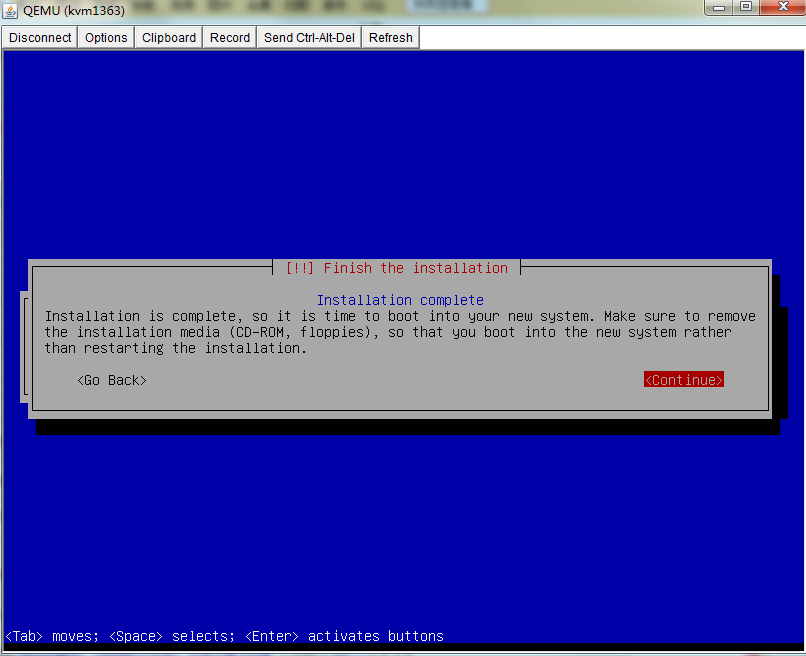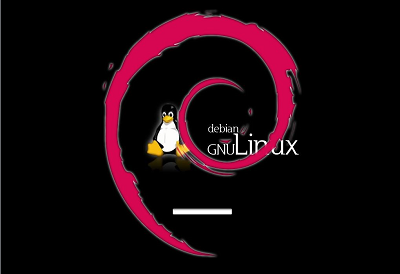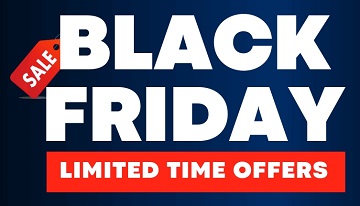利用buyvm的KVM VPS简单的演示一下利用国外流行的solusvm面板管理在基于kvm下的debian系统安装。一般来说solusvm面板大致也就这样: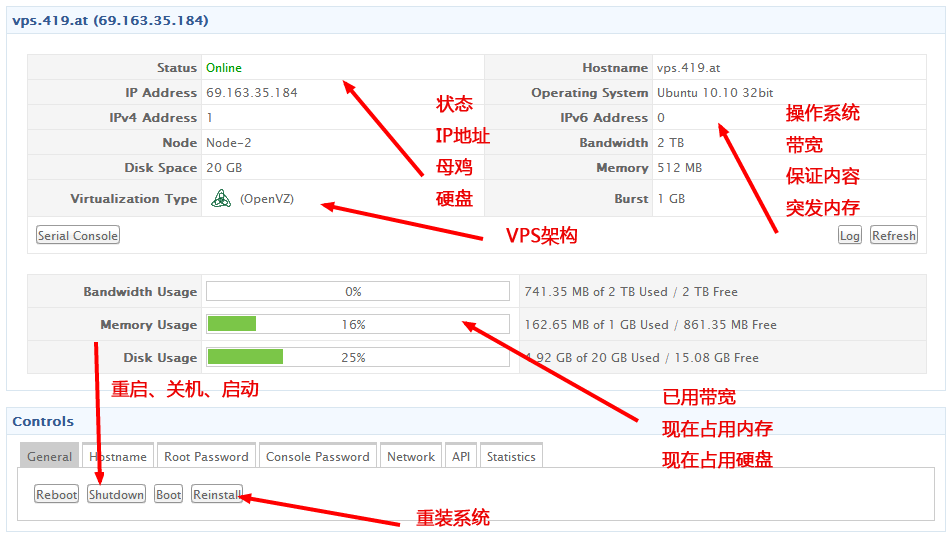
更多的认识solusvm面板查看https://www.zhujiceping.com/tag/solusvm/。上面这张图是基于openvz的,还有基于XEN的也和这图差不多只是没有一个burst内存变成了swap或者干脆没有。
KVM下大致是这样:
一般情况下都是默认有系统在里面了,我们可以选择先关闭电源,然后选择好装载的系统,接着设置好了启动顺序、网卡、硬盘驱动之类的之后再重启或者启动VPS。然后在solusvm面板里面找到VNC点击进入开始安装(本机需要安装java)如下:
如果内存足够大的话可以使用图形安装,一般简单的做VPS的话我们就直接选择第一个安装,你是高手的话
选择第三个吧,自己知道该如何搞。
选择debian操作系统的语言,你可以选择简体中文后回车我这里是选的英语
选择你在的当地环境比如国家就能解决系统的时间区域等,我这里选择other,然后会出现下面这图:
不用说选asia了
国家选China
语言选择
看自己了,我这儿是选en_us.utf8
键盘语言选美式的吧
上面是开始DHCP网络自动配置
DHCP配置不成功的情况下就是上面那图显示的,一般IDC都能够自动正确的配置,如果不能的话就是下面这样了:
那我们来手动配置:
输入IP地址,VPS给你什么IP你就输入什么,下面我只是演示一下输入了自己的IP
网关一般来说就这样,特殊情况具体对待去看给你提供VPS的官方说明
gateway地址看你的VPS商家说明
NS同样看你的VPS商家说明
hostname随便写
域名这个无所谓胡乱写个都可以
输入系统root密码,然后确认一次
debian和ubuntu会默认多添加一个账号
额外添加账号输入账号
接着你要输入密码和确实输入密码
硬盘分区啊,我习惯用整块儿硬盘,你看着办
我们简单点选建议的第一个
YES
要选debian源所在地
我们移动光标选美国,因为我所在的VPS托管在美国,VPS在哪儿就选哪个国家这样速度快
x,没有我们就免了,留空什么都不写,直接continue
这个调查我们还是免了,选No
要安装什么软件,我这里小内存我什么都不安装(空格键取消默认要安装的两个)
安装GRUB启动在硬盘上,YES
接下来就等安装完成了,现在别关了VNC我们还要安装SS不然没办法用putty,
apt-get install openssh-server
apt-get install ssh
搞定SSH安装
完成了就退出安装,然后我们返回solusvm面板找到settings将启动换成disk only就是硬盘启动就行了,接下来就是VPS环境编译了,ssh客户端上场了…
欢迎转载,请保留本文链接或者www.zhujiceping.com!